Souhaitez-vous apprendre à configurer l’authentification de base du proxy Squid ? Dans ce tutoriel, nous allons vous montrer comment configurer l’authentification de base sur le serveur proxy Squid.
• Ubuntu 18
• Ubuntu 19
• Ubuntu 20
Liste des équipements
Ici, vous pouvez trouver la liste des équipements utilisés pour créer ce tutoriel.
Ce lien affichera également la liste logicielle utilisée pour créer ce tutoriel.
Didacticiel SQUID 4 - Configurer l’authentification de base
Installez les paquets requis.
Recherchez le fichier de configuration du serveur proxy.
Modifiez le fichier de configuration Squid.
Voici le contenu du fichier, avant notre configuration.
Voici le contenu du fichier, après notre configuration.
Ces lignes ont été utilisées pour activer l’authentification de base du proxy.
Créez le fichier d’authentification proxy.
Créez des comptes supplémentaires.
Configurez les autorisations de fichier correctes.
Arrêtez le service SQUID.
Démarrez le service proxy.
Dans notre exemple, nous avons configuré l’authentification de base du serveur SQUID.
Sur un ordinateur local, configurez les paramètres du proxy du navigateur.
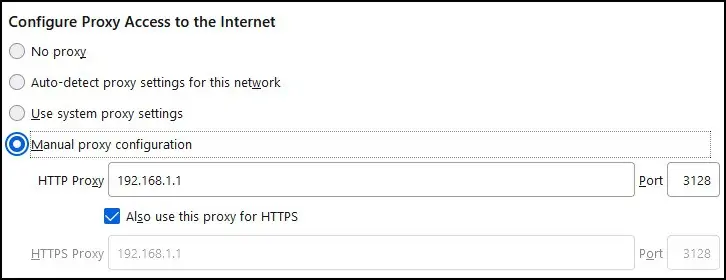
Le navigateur demandera l’authentification de l’utilisateur sur le serveur proxy.

félicitations! Vous avez appris à configurer l’authentification proxy de base sur le serveur SQUID.
